Cara Membuat Check Box ActiveX Control di Excel
Check Box ActiveX Control - Check Box merupakan sebuah daftar pilih yang berbentuk kotak.
Daftar pilih ini akan membuat beberapa pilihan yang dapat kita klik dengan cara diceklis.
Dalam daftar pilih ini kita bisa memilih lebih dari satu pilihan dengan cara ceklis kotaknya tersebut.
Membuat Check Box AcriveX Control di Excel
Dalam Excel untuk membuat Kotak Check Box ini ada dua pilihan menu yang bisa kita gunakan.
Pilihan menu yang pertama adalah melalui Check Box yang ada dalam kelompok menu Form Controls.
Baca Juga : Fungsi dan Cara Menggunakan Check Box Dalam Excel
Sedangkan pilihan menu yang kedua adalah melalui Check Box yang ada dalam ActiveX Controls.
Sebelum membahas tentang cara membuat Check Box ActiveX Controls terlebih dahulu kita akan bahas sedikit perbedaan Check Box Form Controls dan Check Box ActiveX Controls.
Perbedaan Check Box Form Controls dan Check Box ActiveX Controls
Untuk Check Box Form Controls memang penggunaannya jauh lebih mudah dibandingkan dengan Check Box ActiveX Controls.
Tetapi Check Box Form Controls ini sangat kurang fleksibel karena hanya mengikuti menu dari bawaan Excelnya saja.
Berbeda dengan Check Box ActiveX Controls, ini lingkupnya lebih luas apalagi jika kita bisa menggunakan VBA.
Meskipun tanpa kode VBA sebenarnya kita akan lebih leluasa mengatur Check Box melalui activeX Controls ini.
Beberapa perbedaan Check Box Form Controls dan Check Box ActiveX Controls diantaranya adalah sebagai berikut :
- Check Box Form Controls dan ActiveX Controls keduanya bisa mengubah warna Fill dan Line
- Check Box ActiveX Controls bisa mengubah warna huruf
- Check Box ActiveX Controls bisa mengubah jenis huruf
- Check Box ActiveX Controls bisa mengubah mouse icon
- Check Box ActiveX Controls bisa menambahkan special effect
Selain yang dijelaskan diatas masih banyak kelebihan dari Check Box ActiveX Controls dibandingkan dengan Check Box Form Controls.
Cara Membuat Check Box ActiveX Controls
Selanjutnya mari kita bahas cara membuat Check Box ActiveX Controls dalam Microsoft Excel.
Untuk contohnya silahkan perhatikan gambar berikut ini :
Dalam contoh gambar diatas kita sudah membuat Check Box ActiveX Controls untuk pilihan Pendidikan dan Jenis Kelamin.
Adapun langkah - langkah membuatnya adalah sebagai berikut :
- Klik Tab Developer
- Klik Insert yang ada pada kelompok Controls
- Klik Check Box yang ada pada kelompok menu ActiveX Controls
- Tekan mouse ditempat yang akan menampilkan Check Box kemudian geser mouse kearah kanan
Sampai dengan langkah yang keempat diatas Check Box sudah muncul dalam Sheet Excel.
Jika diperhatikan sebenarnya cara membuat Check Box ActiveX ini hampir sama dengan Check Box Form Controls.
Perbedaannya hanya pada posisi menu serta setting untuk menampilkan hasil dari klik Check Boxnya tersebut saja.
Setting Properties Check Box ActiveX Controls
Untuk menampilkan hasil klik dan setting lainnya kita akan gunakan menu Properties.
Langkah - langkahnya adalah sebagai berikut :
- Pastikan menu Design Mode dalam Tab Developer sudah diklik atau ada dalam mode Design
- Klik kanan pada Check Box yang sudah dibuat
- Klik Properties dan selanjutnya akan muncul kotak menu Properties
- Untuk mengubah nama Check Bok cari dan temukan kotak Caption kemudian ubah namanya menjadi SD
- Cari dan temukan kotak menu LinkedCell kemudian ketik : C5
Sampai dengan langkah ini nama Check Box sudah berubah dan hasil kliknya akan muncul dalam Cell C5.
Beberapa menu penting yang ada didalam kotak Properties adalah sebagai berikut :
- Back Color : mengatur warna Background Check Box
- Back Style : mengubah atyle Check Box
- Caption : mengubah teks nama Check Box
- Font : memilih jenis huruf
- ForeColor : memilih warna huruf
- GroupName : membuat nama group Check Box
- LinkedCell : untuk menampilkan hasil klik Chrck Box
Sebenarnya masih ada menu - menu lainnya dan untuk fungsinya silahkan coba langsung didalam Excel.
Silahkan pilih apakah kita akan menggunakan Check Box Form Controls atau Check Box ActiveX Controls setelah melihat pembahasan diatas.
Itulah pembahasan kita kali ini tentang cara membuat Check Box ActiveX Controls dan semoga artikel ini bermanfaat untuk semua pembaca.

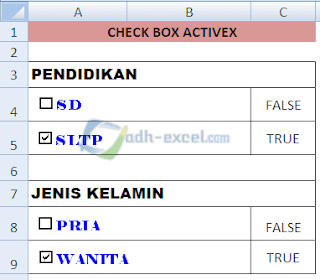
Post a Comment for "Cara Membuat Check Box ActiveX Control di Excel"